Iz imena programa bi lahko sklepali, da naj bi šlo za urejevalnik znakov, ki omogoča izdelavo nekakšnih posebnih, lastnih znakov. In prav to seveda tudi naredi. Začetek njegovega imena (EUDC) namreč pomeni End User Defined Characters, torej točno to, o čemer govorimo. V bistvu gre za program, s katerim lahko narišemo znak, nato pa ga uporabimo v besedilu kot črko. Tako lahko recimo dokumentu dodamo znake, ki jih v nobeni pisavi ni.
In kako stvar deluje? Pravzaprav zelo okorno in čudno, saj do lahko znaka pridemo le preko programa Tabela znakov, a deluje vendarle. In kako priti do znaka?
Program zaženemo tako, da izberemo Start/Zaženi in v ukazno vrstico vpišemo eudcedit. Na zaslonu se najprej prikaže čudna tabela. Tu gre za šestnajstiško kodo znaka, ki ga bomo izdelali. Kode se začnejo pri E000 in končajo pri F8FF oziroma drugače – začnejo se pri številki 57.344 in končajo pri 63.743. Zakaj? Od kod? Nimam pojma, a tako pač je in pomen i, da lahko izdelamo 6399 svojih znakov, kolikor je pač razlika med tema dvema številkama. Kakor koli že, ko začnemo risati svoj prvi simbol, smo lahko kar na privzetem mestu E000. Pritisnemo V redu in pojavilo se bo novo okno.
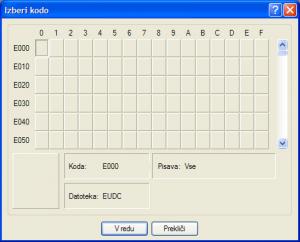
To okno malce spominja na programe za risanje ikon, le da je mreža precej večja. Tu je 50 x 50 pik. V to mrežo lahko z orodji, podobnimi tistim iz Risarja znotraj Windows, narišemo želen znak. Nato ga z Urejanje/Shrani znak shranimo. Če hočemo narisati kak drug znak, izberemo Urejanje/Izberi kodo, se postavimo na primer na mesto E001, spet narišemo znak in ga shranimo. In tako skoraj 6400 krat, če nam seveda je do tega. O čemer pa zelo dvomim. Toliko znakov, ki jih nikjer ne bi bilo mogoče najti, verjetno nihče ne potrebuje.
In kako do teh znakov v naših dokumentih? Preko Programa Tabela znakov, ki ga imate najverjetneje med Pripomočki v meniju Start/Programi. V Tabeli znakov je najprej treba poiskati ustrezni pisavo. Iščite je pod črko V, saj se pisava imenuje – Vse pisave (zasebni znaki). V njej boste zagledali skoraj enako tabelo kot ob zagonu programa EUDCEDIT. V njej izberite želeni znak, pritisnite gumb Izberi, nato Kopiraj in ga prilepite na mesto, kjer bi ga radi.

Najprej bo črka oziroma naš znak velik le 8,5 pike, kar je izredno malo. A ker gre za navaden znak, ga lahko povečamo tako, da izberemo večjo velikost pisave. Delujejo tudi možnosti Krepko, Ležeče in Podčrtano, tako da je znak mogoče vključiti kamor koli.
Zoran Banovič
